SmartSleepを使ってみた
稼働中のMacBookのディスプレイを閉じると、作業状態をRAM上に残したままスリープ状態に入る。
この方式は復帰が早く軽快な反面、データ保持のためスリープ中もバッテリーを消費するのが難。数時間経過後にスリープから復帰させると、それなりにバッテリー残量が減っている。
WindowsではHDDに作業状態を保存して休止状態に入ること(ハイバネーション)が可能であり、この方式だとスリープ中にバッテリーを消費しない。こんなモードがMacにもないものか、と思ってググってみたら、「Inforati~Mac Bookのスリープ方式を切り替えてバッテリ消費を減らす方法」がヒットした。
このサイトによると、Macがスリープに入るときはHDDにも作業状態を保存しているとのこと。スリープ中、万一バッテリーが切れてRAM上データが消失した場合には、HDDからデータを読み出してスリープ前の状態に復帰するようだ。
同ページにはターミナルからpmsetコマンドを使って、スリープモードを変更する方法も書かれている。詳細は同ページを参照されたし。
・スリープ(作業状態をRAMにのみ保存)
sudo pmset -a hibernatemode 0
・ディープスリープ(作業状態をHDDにのみ保存)
sudo pmset -a hibernatemode 1
・セーフスリープ(システムデフォルト設定、作業状態をRAMとHDDに保存)
sudo pmset -a hibernatemode 3
スリープ中のバッテリー消費を抑制したい場合は、ディープスリープモードにしておけばよい。ただし、復帰時に作業データをHDDから読み出すため30秒程度の時間を要する(MacBook MB466J/A 4GB RAM使用時)。
なお、現在のスリープモードは「pmset -g」で確認できる。
ターミナルでコマンドを打つのが面倒なら、SmartSleepを使用するのも手。インストールすると「システム環境設定」からスリープモードの変更ができる。
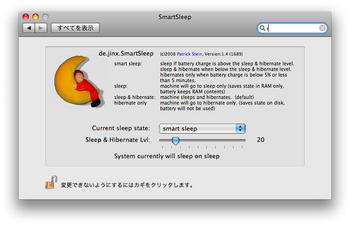
SmartSleepでは、スリープモードを「smart sleep」、「sleep」、「sleep & hibernate」、「hibernate only」の4種類から選択可能。以下、設定画面の意訳。
●smart sleep
・バッテリー残量が「Sleep & Hibernate Lvl」より高ければsleep。低ければsleep & hibernate。
・バッテリー残量が5%または5分以下ならhibernate。
●sleep
・作業状態をRAM上に残してスリープ。スリープ中もバッテリーを消費する。
●sleep & hibernate(システムデフォルト)
・作業状態をRAM、HDDに保存してスリープ。スリープ中もバッテリー消費する。
●hibernate only
・作業状態をHDDに保存し休止状態にする。スリープ中、バッテリーを消費しない。
バッテリー消費を抑えたいならhibernate onlyに設定しておけばOK。
Sponsored Link
この方式は復帰が早く軽快な反面、データ保持のためスリープ中もバッテリーを消費するのが難。数時間経過後にスリープから復帰させると、それなりにバッテリー残量が減っている。
WindowsではHDDに作業状態を保存して休止状態に入ること(ハイバネーション)が可能であり、この方式だとスリープ中にバッテリーを消費しない。こんなモードがMacにもないものか、と思ってググってみたら、「Inforati~Mac Bookのスリープ方式を切り替えてバッテリ消費を減らす方法」がヒットした。
このサイトによると、Macがスリープに入るときはHDDにも作業状態を保存しているとのこと。スリープ中、万一バッテリーが切れてRAM上データが消失した場合には、HDDからデータを読み出してスリープ前の状態に復帰するようだ。
同ページにはターミナルからpmsetコマンドを使って、スリープモードを変更する方法も書かれている。詳細は同ページを参照されたし。
・スリープ(作業状態をRAMにのみ保存)
sudo pmset -a hibernatemode 0
・ディープスリープ(作業状態をHDDにのみ保存)
sudo pmset -a hibernatemode 1
・セーフスリープ(システムデフォルト設定、作業状態をRAMとHDDに保存)
sudo pmset -a hibernatemode 3
スリープ中のバッテリー消費を抑制したい場合は、ディープスリープモードにしておけばよい。ただし、復帰時に作業データをHDDから読み出すため30秒程度の時間を要する(MacBook MB466J/A 4GB RAM使用時)。
なお、現在のスリープモードは「pmset -g」で確認できる。
ターミナルでコマンドを打つのが面倒なら、SmartSleepを使用するのも手。インストールすると「システム環境設定」からスリープモードの変更ができる。
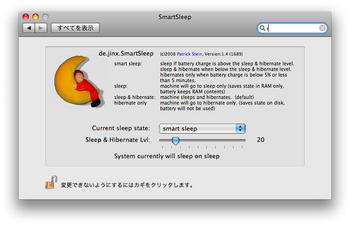
SmartSleepでは、スリープモードを「smart sleep」、「sleep」、「sleep & hibernate」、「hibernate only」の4種類から選択可能。以下、設定画面の意訳。
●smart sleep
・バッテリー残量が「Sleep & Hibernate Lvl」より高ければsleep。低ければsleep & hibernate。
・バッテリー残量が5%または5分以下ならhibernate。
●sleep
・作業状態をRAM上に残してスリープ。スリープ中もバッテリーを消費する。
●sleep & hibernate(システムデフォルト)
・作業状態をRAM、HDDに保存してスリープ。スリープ中もバッテリー消費する。
●hibernate only
・作業状態をHDDに保存し休止状態にする。スリープ中、バッテリーを消費しない。
バッテリー消費を抑えたいならhibernate onlyに設定しておけばOK。
Sponsored Link
2009-08-15 18:03
nice!(0)
コメント(0)
トラックバック(0)




コメント 0